AV1-videoudvidelse: Hvad det er, hvordan man spiller, hvordan man konverterer
En ny komprimeringsstandard blev introduceret for at forbedre videokvaliteten: AV1 videoudvidelse. For at have lidt information om det, er det et video-codec, der giver mange fordele for streaming-platforme, da det kan komprimere video mere effektivt. Spørgsmål som hvem der har udviklet det, dets fordele for brugerne, hvad der adskiller det fra andre video-codecs, hvordan man konverterer det nævnte codec osv., vil blive besvaret i hele indholdet. Når du læser de følgende dele, vil du have en bred forståelse af AV1-videoudvidelsen. Læs videre nu!
Vejledningsliste
Del 1: Hvad er AV1-video Del 2: Hvad er funktionerne i AV1 Video Codec Del 3: Populær afspiller til AV1-video Del 4: Brug AnyRec til at konvertere AV1 Video Codec Del 5: Ofte stillede spørgsmål om AV1 VideoDel 1: Hvad er AV1-video
AV1 er et nyudviklet komprimeringsformat i 2018 af Alliance for Open Media eller AOMedia - det er et ikke-licenserbart codec. Det betyder, at alle kan bruge denne video-codec uden at betale. Dens primære mål er at reducere filstørrelsen efter komprimering uden at gå på kompromis med kvaliteten. Og denne handling er vigtig, da skærmopløsningen af alt det indhold, du ser i dag, bliver ved med at stige.
Sammenlignet med tidligere er indholdet med en 480P opløsning utroligt højere og kan komprimeres ved hjælp af MPEG-2. Men nu skal kompressionsstandarden forbedres, da opløsningen er 1080P. Og med 4K og 8K, der kommer ind i miljøet, er AV1-kompressionsstandarden, hvad du har brug for.
Med AV1-videoudvidelse kan videoer i højere kvalitet deles til streamingplatforme uden at forringe kvaliteten. Det er også i stand til at give dig en mere jævn afspilning. Derudover giver det dig en højere gaming-FPS, da GPU'en ikke påvirkes af behandlingen af outputtet. Det vil give dig en bedre kvalitet, forbedre produktiviteten og se publikumsoplevelse.
Del 2: Hvad er funktionerne i AV1 Video Codec
AV1-videoudvidelsen giver flere fordele for streamingplatforme og publikum. Og her er nogle af de funktioner, du kan forvente med video-codec.
1. Mindre i størrelsen. Alle AV1-filer vil spise mindre på din computers lager. Da AV1-videoudvidelsen komprimerer videoen til en mindre størrelse uden at påvirke kvaliteten, vil brugerne gemme data og nyde dem samtidig, når de streamer.
2. Har en lavere bitrate. H.265 og H.264 giver en lavere bitrate med video i høj kvalitet og er effektive til komprimering. AV1 giver dog brugerne en 30% lavere bitrate end H.265.
3. En royaltyfri video-codec. Et af hovedmålene med AV1-videoudvidelsen er at give brugerne et åbent og gratis codec, der kan være til gavn for alle. Enhver ville have adgang til mere overkommelige og højkvalitetsvideoer på grund af det.
Del 3: Populær afspiller til AV1-video
Nu spørger du, hvilke medieafspillere der understøtter AV1-videoudvidelse? Bare rolig; mange findes, og vi har den bedste til dig. Her er de 5 bedste AV1-afspillere, du kan få gratis.
1. 5KPlayer
5KPlayer er en alt-i-en medieafspiller, der fungerer godt på Windows og macOS. Den leveres med mere end 450 video-codecs og over 180 til lyd. Den understøtter også flere formater, som AAC, MP3, AC3, WMA osv. Desuden kan du afspille en højopløselig video med denne AV1-afspiller op til 4K og 8K. Og bortset fra at være en medieafspiller, kan den fungere som din online video downloader, video editor, konverter og streamer. Det er et af de værktøjer, du kan bruge til at afspille AV1-videoer. Den eneste ulempe er behovet for mere support til mobile enheder.
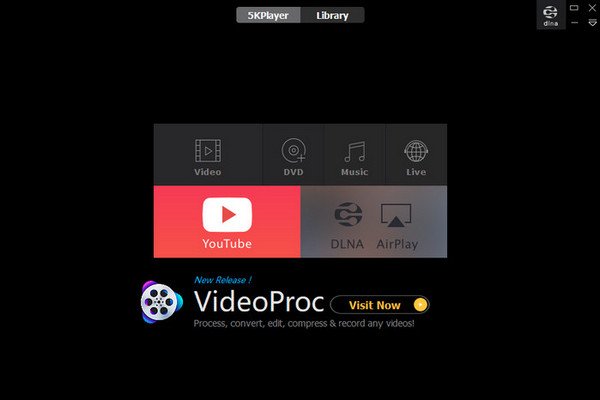
2. RealPlayer
Efterfulgt af 5KPlayer er RealPlayer, som afspiller alle typer video- og lydfiler fra dine computere og mobile enheder, såsom iOS og Android. Ligesom andre medieafspillere kommer den med en gratis og pro version; Du kan dog bruge alle funktionerne i premium-versionen og stadig nyde oplevelsen af at spille AV1-video med RealPlayer, selv uden at købe. Desuden understøtter det streaming af HD-videoer til tv og webbrowsere. Men hvis du bruger det fra Windows til Mac, har du muligvis brug for hjælp, da det fungerer anderledes.
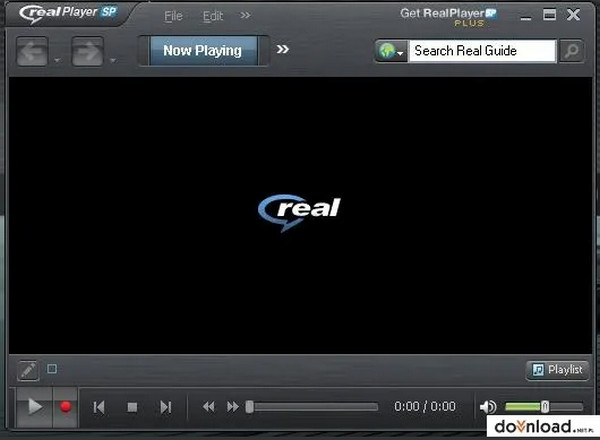
3. PotPlayer
PotPlayer er en effektiv AV1-afspiller til Windows og leveres med en skærmoptager, videoredigerer og tv-modtager. Den introducerede AV1-videocodec-afkodningen i 2018. Den har dog nogle gange flere opdateringer og er langsom at afspille. Du kan også opleve fejl og fejl, når du afspiller AV1-videoer, så når du downloader og installerer denne AV1-afspiller, skal du holde øje med den medfølgende software eller reklamer, der kan ødelægge din pc med virus.
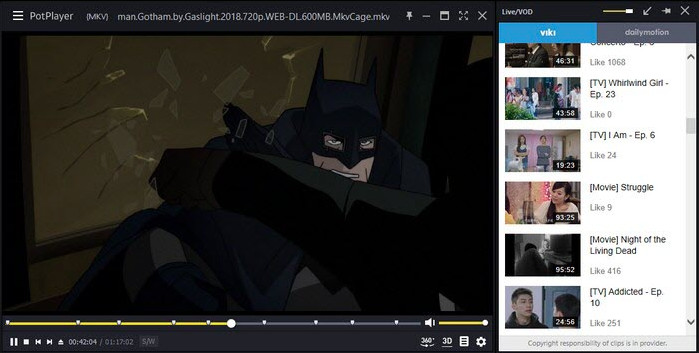
4. VLC Media Player
Der er ingen måde, VLC Media Player vil gå glip af, når vi taler om en medieafspiller. Det er en berømt Windows-, macOS-, iOS- og Android-afspiller. Programmet kan afspille AV1-videoindhold og fuldt ud understøtte AV1- og AV2-codecs. Derudover har den en lang række understøttede formater, f.eks spiller MKV, WebM, MOV og mere. Men nogle problemer er rapporteret, f.eks. forskellige farveklassificeringer eller videoen halter, indtil den falder. Det foreslås at få VLC'ens seneste version.
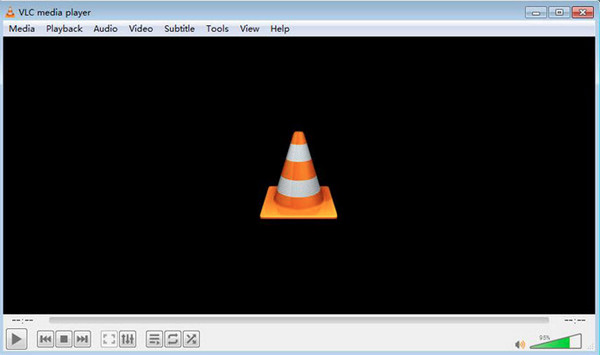
5. Elmedia Player
Den sidste på listen er Elmedia Player, som fungerer til Mac. Den er kompatibel med alle populære video- og lydformater, som f video editor til FLV, MKV, AVI, MP4 osv., med mange codecs til rådighed. Denne AV1-afspiller understøtter ikke kun mange formater, men den tilbyder undertekstunderstøttelse og vælger, hvordan de vil se ud under afspilning. Ydermere er den klar til opsætning af flere skærme, og fuldskærmstilstanden fungerer altid. Denne software er dog kun begrænset til macOS.
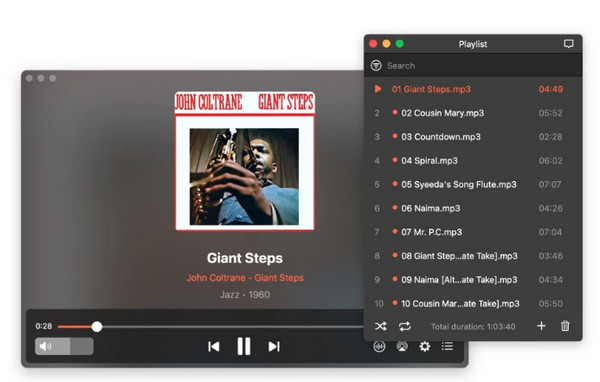
Del 4: Brug AnyRec til at konvertere AV1 Video Codec
Efter at have diskuteret de fem AV1-afspillere, kan du konvertere AV1-formatet til et andet, der er mere kompatibelt med de fleste afspillere. Og der er denne ene software, der kan hjælpe, AnyRec Video Converter. Dette program er tilgængeligt på Windows og Mac og understøtter mere end 1000 formater til lyd- og videofiler. Du kan konvertere M4A til MP3, MP4 til WAV, MOV til GIF og mere. Det giver også brugerdefinerbare indstillinger, hvor du kan justere codec, opløsning, bitrate osv. for at få den ønskede kvalitet.

Giver en 50x hurtigere konverteringshastighed, så du kan få videoen hurtigt.
Justerbare indstillinger for at bevare og få den AV1-videokvalitet, du ønsker.
Batchkonvertering understøttes, hvor du kan få alt på én gang.
Har en indbygget videoeditor i Konverter-fanen, så du kan redigere videoen.
Sikker download
Sikker download
Trin 1.Klik på knappen "Tilføj" med plusikonet på hovedgrænsefladen, efter du har installeret "AnyRec Video Converter". Du kan også klikke på knappen "Tilføj fil" øverst.
Sikker download
Sikker download
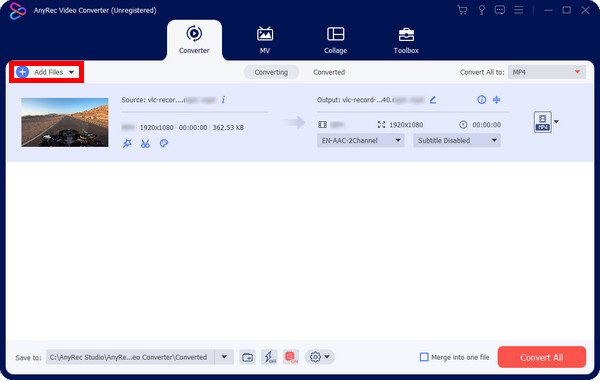
Trin 2.Når du vælger et format, skal du navigere til "Konverter alle til" menulisten. Du vil se alle video- og lydformater og enhedens forudindstillinger der. Vælg den rigtige for dig.
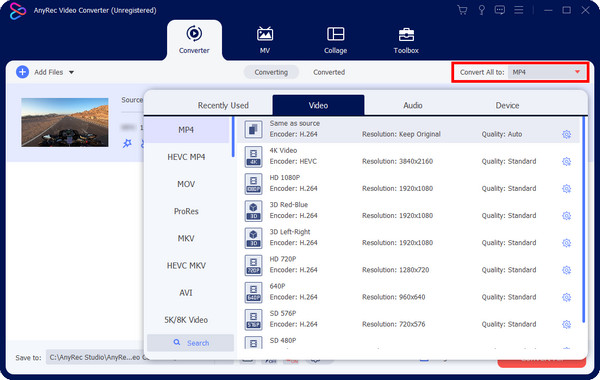
Trin 3.Du kan derefter klikke på knappen "Tilpasningsindstillinger" med et tandhjulsikon for at justere codec, opløsning, bithastighed osv. Klik på knappen Opret ny for at gemme ændringer.
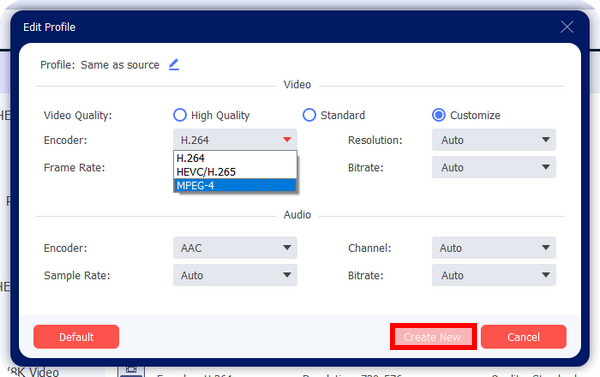
Trin 4.Derefter kan du redigere ved at klikke på knappen Rediger eller Klip. Og hvis du er tilfreds, kan du klikke på knappen "Konverter alle".
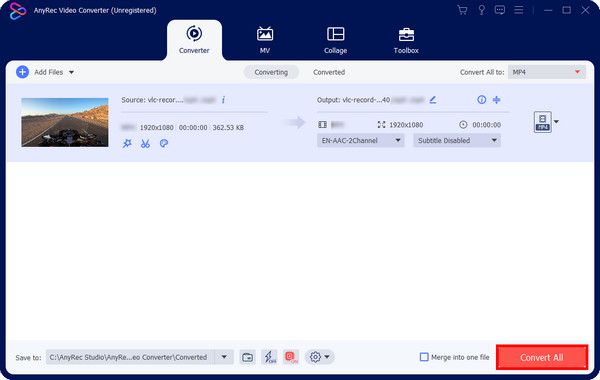
Sikker download
Sikker download
Del 5: Ofte stillede spørgsmål om AV1 Video
-
Hvad er forskellen mellem AV1 og H.265?
Begge er gode i kvalitet; AV1 er dog et nyt komprimeringsvideoformat, der er overlegent i komprimering sammenlignet med det ældre, H.265. Men det er den langsomste i indkodningstid end H.265.
-
Hvilke platforme anvender AV1 video codec?
AV1-codec'et er meget brugt i Amazon, Apple, Google, Nvidia, Netflix og mange flere streamingplatforme.
-
Bruger YouTube-videoer AV1-codec?
Ja. Standard-codec til Youtube-videoer er H.264. Men YouTube kan også bruge AV1 til bedre opløsninger og HDR-videoer, da det giver bedre komprimering og kvalitet.
Konklusion
Det var alt for i dag! AV1 er dit foretrukne video-codec for bedre komprimering i filstørrelse uden at gå på kompromis med kvaliteten. Det viser hele indlægget AV1 video codec er en af de bedste codecs i dag og vil stadig være i fremtiden. Husk dog, at du kan konvertere den til AV1-video. Gør dette med AnyRec Video Converter. Med mere end 1000 filformater med tilpasselige indstillinger kan du få det ønskede codec med den ønskede kvalitet.
Sikker download
Sikker download
